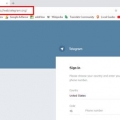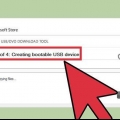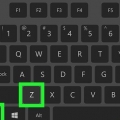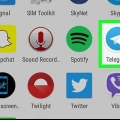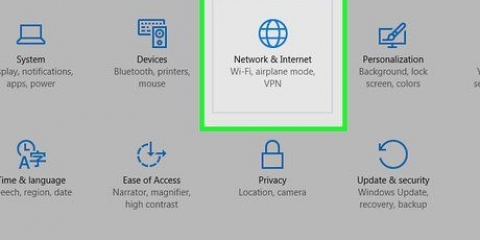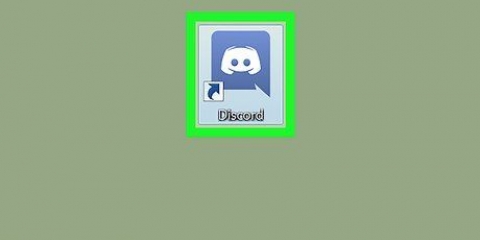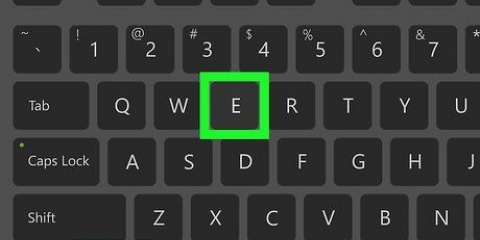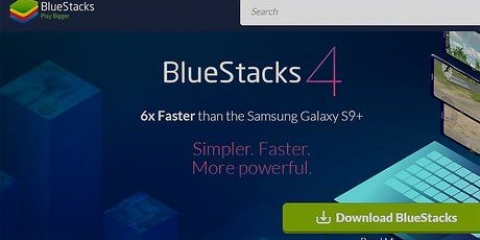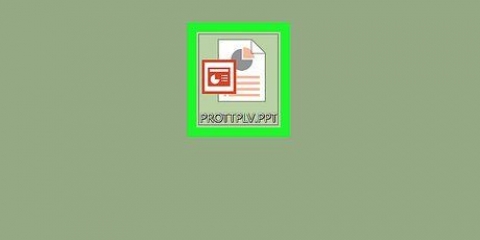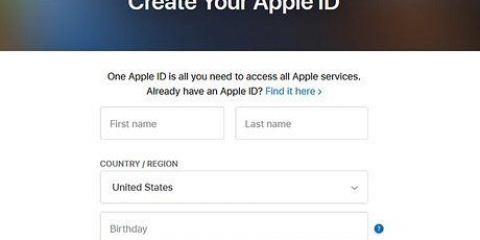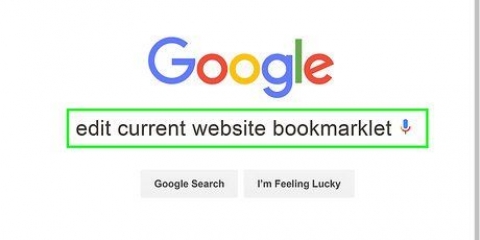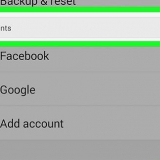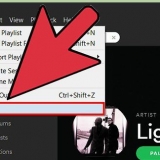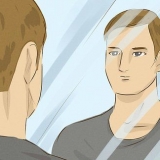Maak teks vetdruk vir telegram op 'n rekenaar
Hierdie tutoriaal sal jou leer hoe om `n boodskap in `n Telegram-klets in `n Vet font met behulp van `n internetblaaier op jou lessenaar.
Trappe

1. Maak oopTelegram web in jou internetblaaier. tipe web.telegram.org in die adresbalk van jou blaaier, en druk ↵ Voer of in ⏎ Keer terug op jou sleutelbord.
- As jy nie outomaties by Telegram aangemeld is nie, sal jy jou rekening moet bevestig deur jou nommer in te voer en `n bevestigingskode in te voer.
- Alternatiewelik kan jy een van die gebruik lessenaar toepassings van Telegram aflaai en gebruik.

2. Klik op `n klets in die linkerpaneel. Soek vir die kontak of groep in jou kletslys wat jy wil stuur en klik op die toepaslike naam. Die gesprek sal nou aan die regterkant oopmaak.

3. Skryf jou boodskap in die boodskapveld. Die boodskapveld het die teks `Skryf `n boodskap...` onderaan die kletsgesprek.

4. Voeg die teks van jou boodskap tussen die twee sterretjies aan elke kant in. Wanneer jy jou boodskap aan jou kontak stuur, sal die sterretjies verdwyn en jou boodskap sal in `vet letters word vertoon.
Jou boodskap moet so lyk **hierdie** om na te gaan voordat jy dit stuur.

5. klik opStuur. Dit is in blou letters in die onderste linkerhoek van die boodskapblokkie. Dit sal die boodskap na jou kletskontak stuur, en die teks binne die sterretjies sal vetdruk wees.
Die asterisk-simbole sal verdwyn wanneer jy die boodskap stuur.
Wenke
- Jy kan ook kursief teks deur jou boodskap tussen onderstrepe aan elke kant daarvan in te sluit. As jy kursief teks wil hê, sal jou boodskap __so__ lyk voordat jy dit stuur.
Artikels oor die onderwerp "Maak teks vetdruk vir telegram op 'n rekenaar"
Оцените, пожалуйста статью
Soortgelyk
Gewilde